
Modèles / Gabarits HTML
Nous vous accompagnons dans toutes les étapes :
de l'installation à la création du questionnaire jusqu'à la collecte des réponses.
Utiliser un modèle global de présentation
Net-Survey permet d’appliquer à vos questionnaires des modèles de présentations :
Fournis à l’installation, à choisir à la création d'un nouveau questionnaire ou dans l’Aperçu.
Composés en HTML et CSS par vos soins ou par votre graphiste.
Choisir un modèle prédéfini
Net-Survey propose de nombreux modèles fournis à l’installation.
Sur la page Accueil, Net-Survey propose un large choix de modèles.
Vous pouvez en sélectionner un puis commencer la saisie du questionnaire.
Vous retrouvez également ces modèles en mode Aperçu dans la barre d’outils (« Choix du modèles de questionnaire »).
Nos gabarits sont entièrement personnalisables afin que vous soyez autonome dans la gestion de la personnalisation.
Un panneau vertical vous donne accès à tout ce qui compose le gabarit : les couleurs, la police, le placement d’un bouton, l’en-tête, le pieds de page...
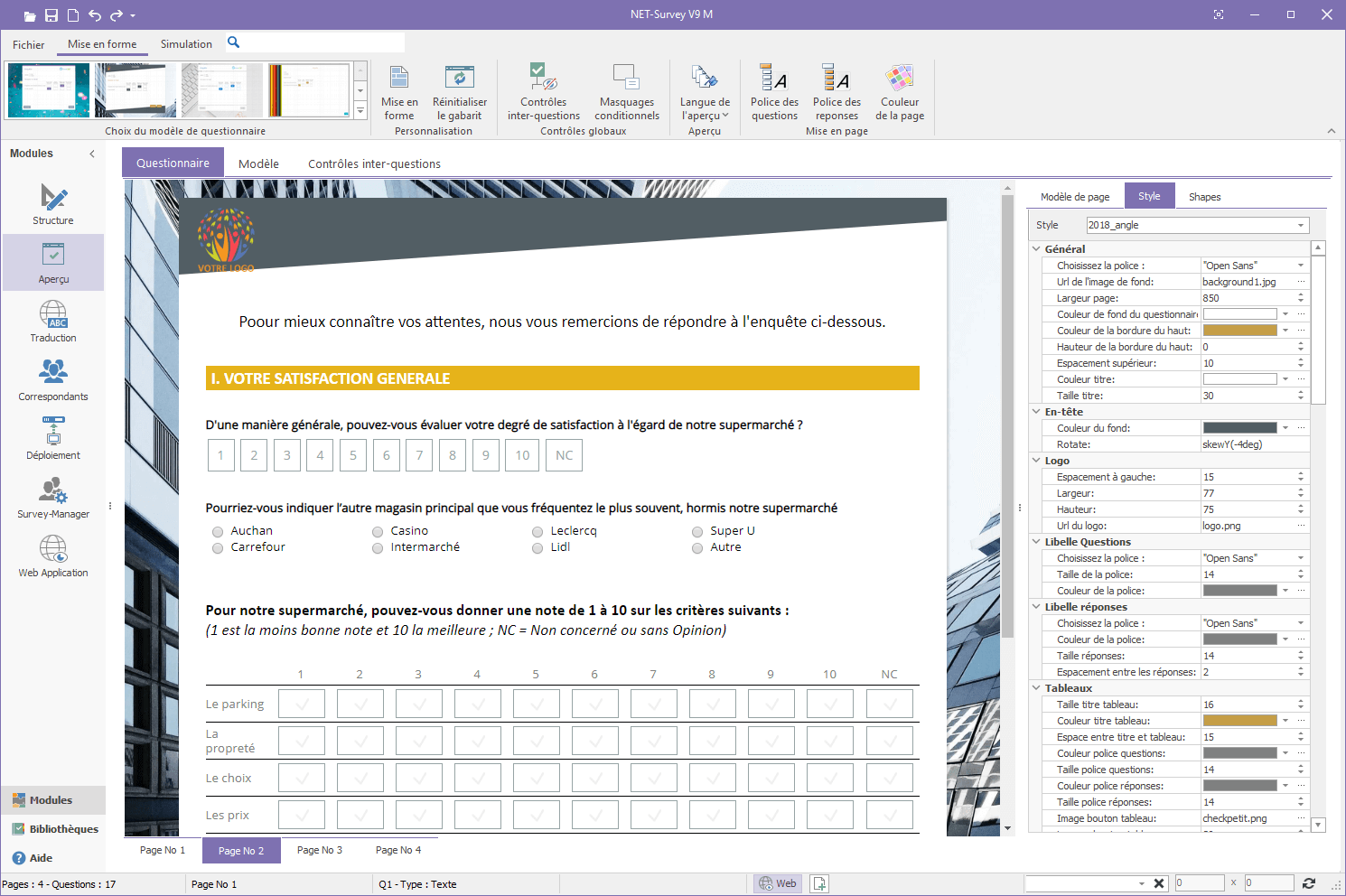
Pour aller plus loin
Si vous souhaitez personnaliser le modèle nous vous conseillons de copier le fichier html du modèle et de modifier la copie.
Vous pouvez ensuite choisir le html modifié comme nouveau gabarit de présentation externe depuis les « Propriétés du document ».
Les modifications effectuées directement dans le modèle sont appliquées au modèle général de Net-Survey commun à tous les questionnaires qui utilisent le gabarit.
Pour accéder à tous les modèles de présentation fournis à l’installation, aller dans la Structure -> menu Outils -> Paramètres d'environnements -> option Chemin des fichiers -> bouton Aller vers.
Dans la fenêtre Windows, cliquer sur le dossier mod puis gabarits.
Créer votre modèle de présentation
Un gabarit se compose d'un fichier html et css permettant d’appliquer pour l’ensemble du questionnaire une présentation (polices, cadre extérieur avec images).
Ce fichier correspond à une maquette de la page dans laquelle la partie « questionnaire » proprement dite est remplacée par [] (crochet ouvert « [ » suivi de crochet fermé « ] », sans espace entre les crochets).
Net-Survey remplacera ces crochets par le contenu du questionnaire, donc prévoir un espace assez grand ou étirable.
Pour appliquer le gabarit au questionnaire, aller dans « Propriétés du document » puis dans l'onglet « Accueil ».
Choisir ensuite le gabarit en cliquant sur [...] à droite de la liste déroulante « Gabarit » pour aller chercher votre fichier html.
Pour aller plus loin
Dans le gabarit, veillez à mettre uniquement le nom des images car elles sont à placer dans le même dossier que le fihcier html et css.
Vous pouvez ensuite choisir le html modifié comme nouveau gabarit de présentation externe depuis les « Propriétés du document ».
Vous pouvez déployer ces fichiers image au moyen de l’onglet « Fichiers » de cette même fenêtre des Propriétés du document.
Gabarits avec shapes intégrés
Shapes intégrés
Afin de vous offrir la possibilité de personnaliser encore plus certains gabarits, nous avons intégré des shapes dans les gabarits.
Formes personnalisables
Vous pouvez intégrer facilement des formes au haut et/ou en bas du gabarit. Les formes sont personnalisables au niveau de la couleur, de l’orientation.
Taille adaptée
De plus, la taille des objets s’adaptera homothétiquement à la taille de votre gabarit.